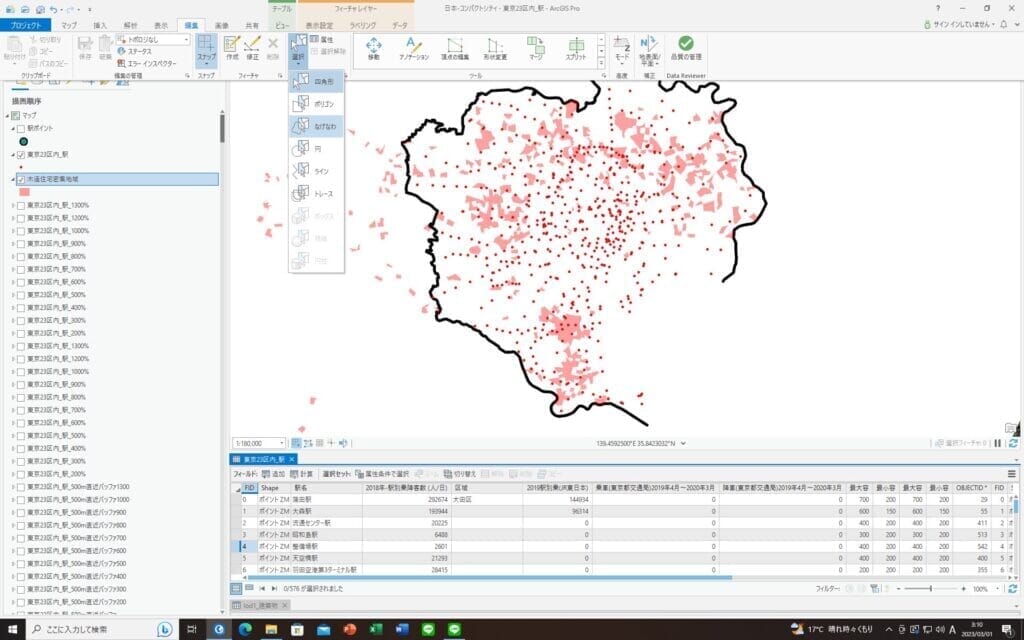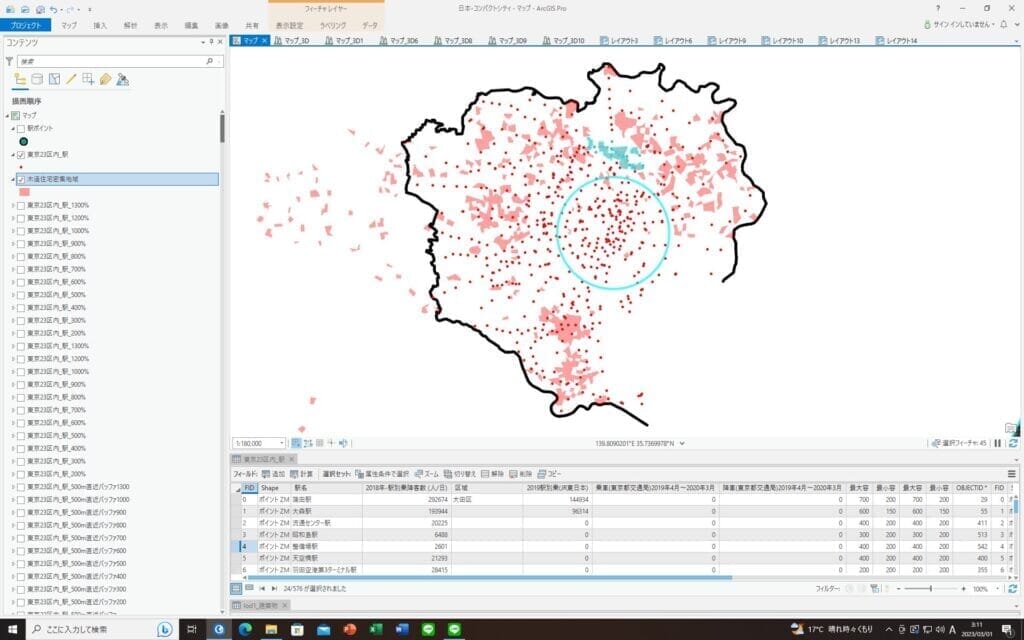ArcGIS Proでは、追加したデータを様々な方法で選択できます。
「マップタブ」→「選択」グループのボタンを用いることで、
手動による「選択」、「属性条件で選択」、「空間条件で選択」
を行うことができます。
空間データの選択
「マップタブ」→「選択」グループ内に移動します。
追加したデータの種類によって、様々な属性情報が付与しています。(例:ポイント:駅別利用者数)
データの属性情報を確認するには、
「コンテンツウィンドウ」→「右クリック」→「属性テーブル」を選択します。
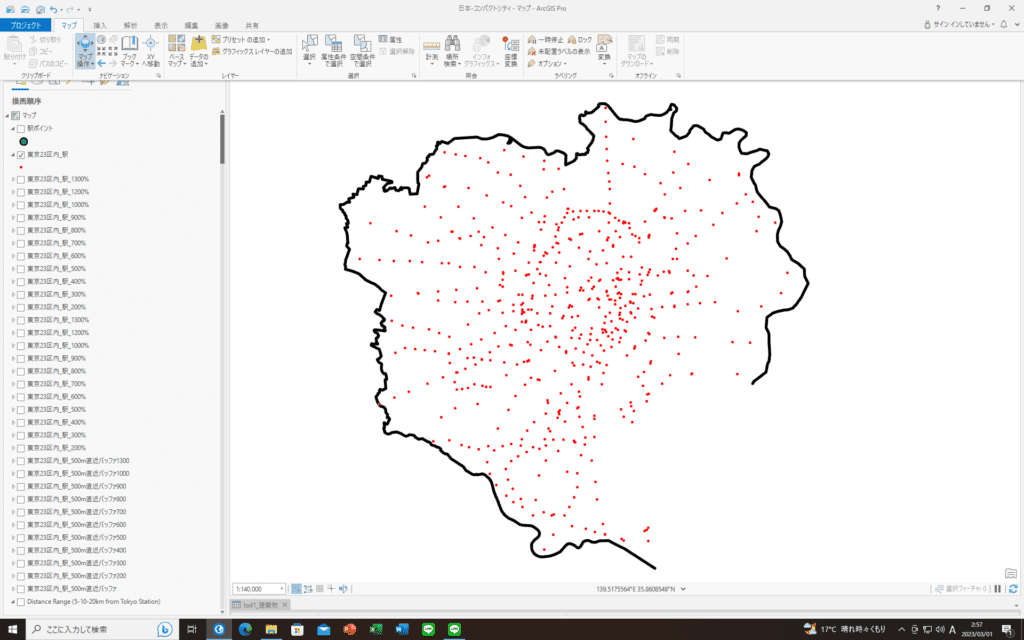
選択後、下図のような属性テーブルのレコードが表示され、選択したフィーチャのレコードが水色のアウトラインやセルでハイライト表示されます。
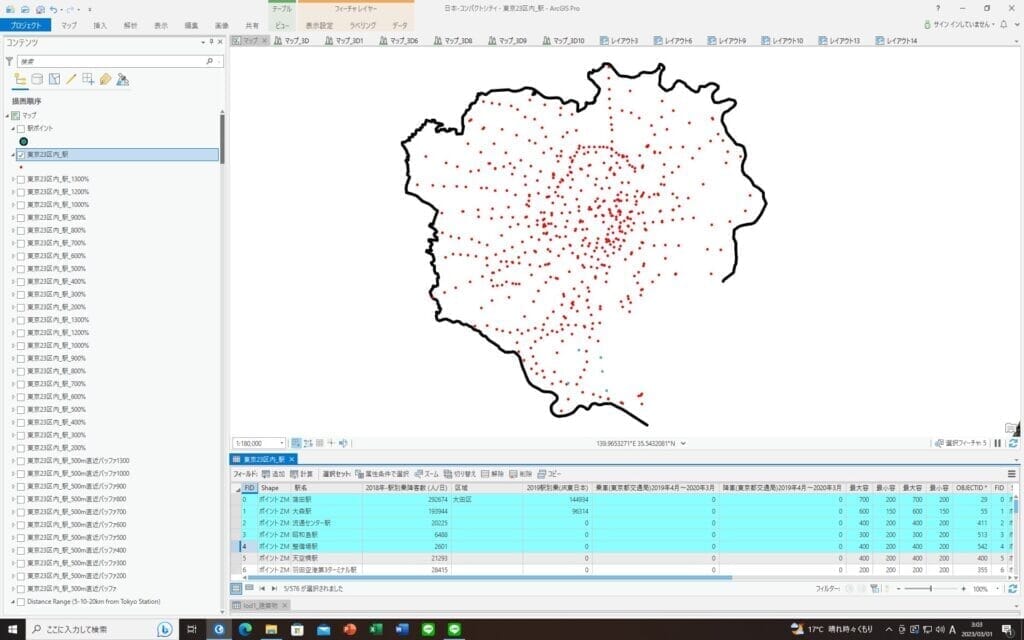
属性検索と空間検索
検索方法には、大きく分けて属性検索と空間検索があります。
・属性検索
属性情報に対する条件式(SQL)を作成して、その条件に適合するデータを選択する機能です。
属性値による検索の場合、(〜と等しい、等しくない、より大きい、以上、より小さい、以下、含む、含まない、NULLである、NULLでない)を用いて検索することができます。
・空間検索
空間検索は、空間的位置関係から検索を行う機能です。
空間検索には、色々な選択方法があります。
例として、木造密集地に立地する(重なる)駅を検索できます。
属性検索
「マップタブ」→「選択」グループ→「属性条件で選択」
すると、下記のような窓が表示されるので、条件式を入れます。
WHERE句に、「対象とするデータ→基準となる値→大小関係」の順で選択します。
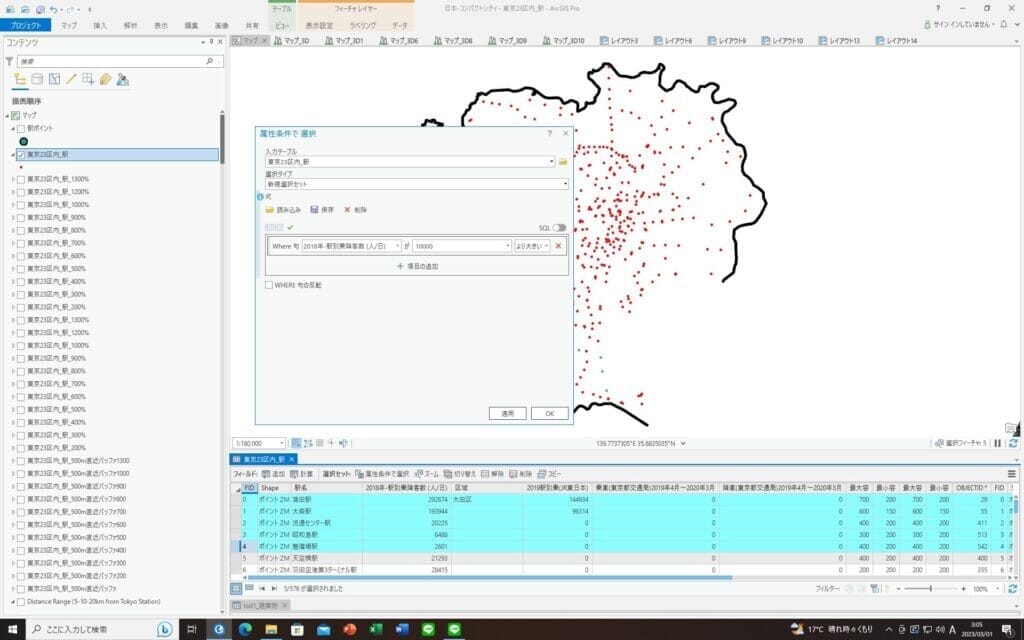
SQLのボタンをONにすると、実際のSQL文を確認して、編集することもできます。
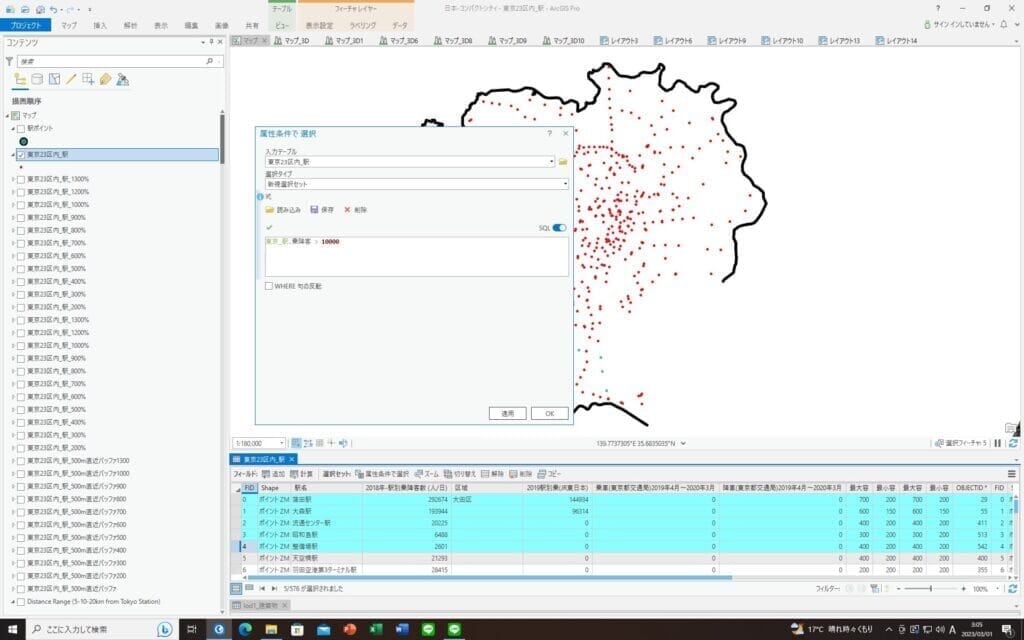
確認して、OKボタンを押すと、条件式に該当するデータがハイライト表示されます。
属性テーブルの左下で、データの全体数に対して、◉個のデータが選択されているのか確認できます。
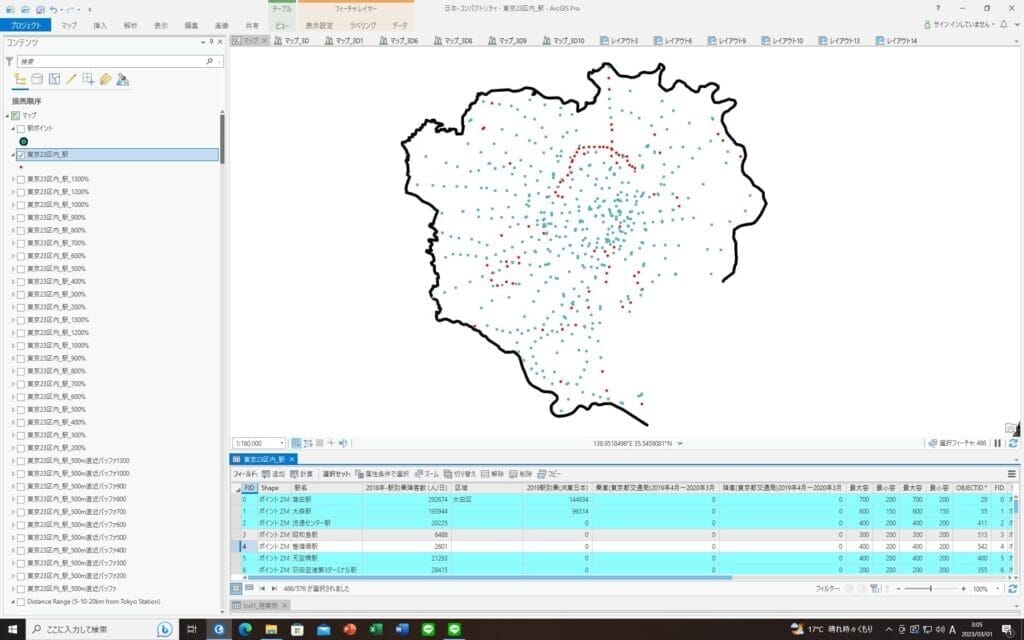
空間検索
空間検索では、異なるフィーチャ間での位置関係や特性から検索ができます。
例として、木造密集地(赤ポリゴン)と重なっている駅(赤ポイント)を検索します。
「マップタブ」→「選択」グループ→「空間条件で選択」
選択後、下図のような窓が表示されます。
入力フィーチャに木造密集地ポリゴン、選択フィーチャに駅ポイントを選択します。
また、リレーションシップは「含む」を選択します。
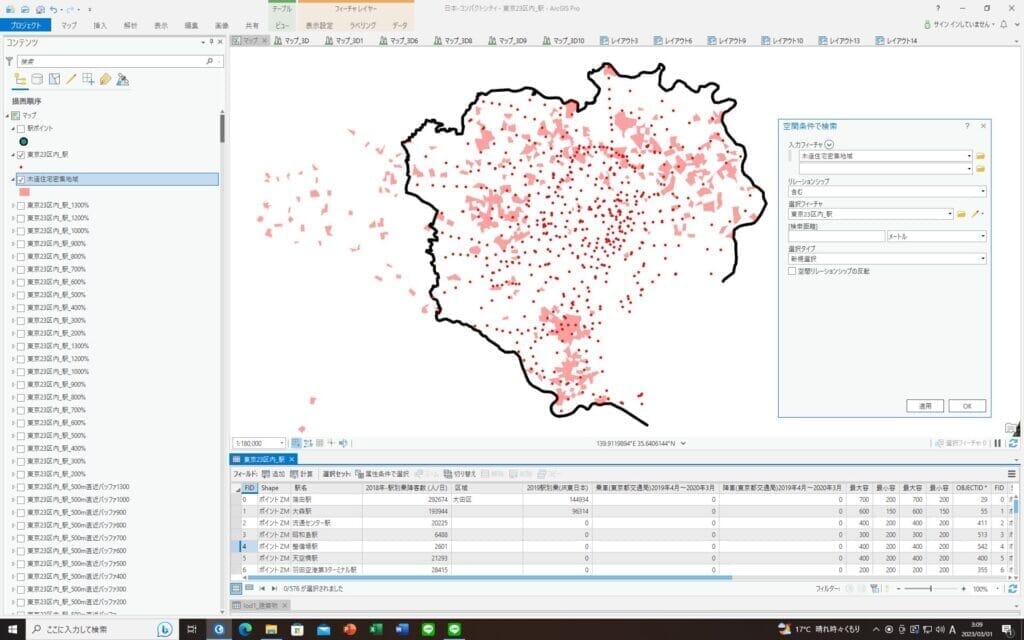
確認して、OKを押すと、条件に合致するデータがハイライト表示されます。

選択したデータを全て解除するには、
「編集タブ」→「選択解除」を選択あるいは、
「属性テーブル」→「解除」を選択します。
手動での選択
手動でフィーチャを選択するには、
「編集タブ」→「選択」グループ→「選択」から選択の方法を選びます。
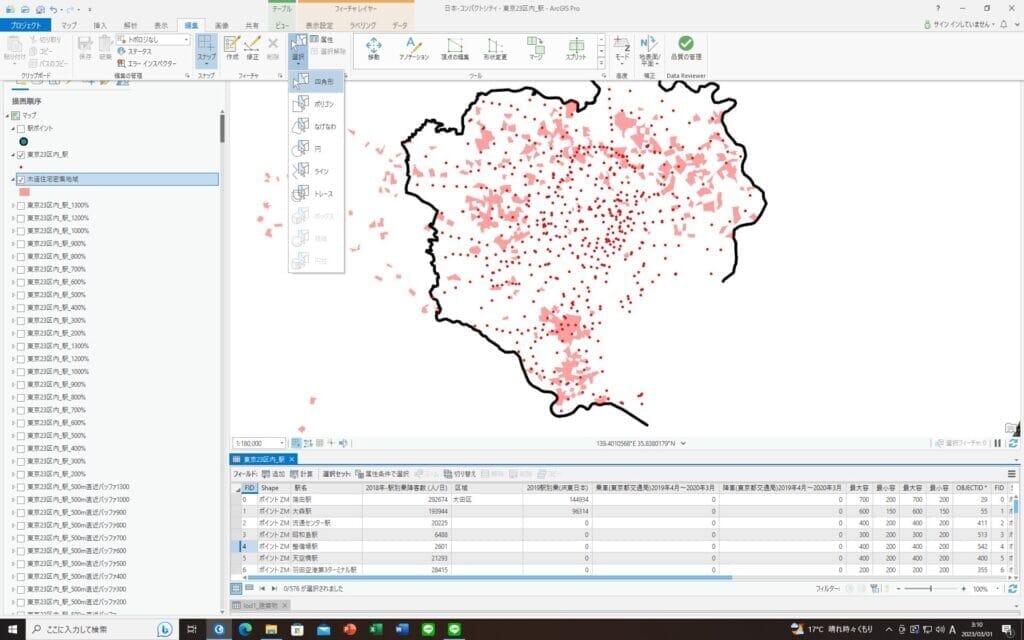
例として、「なげなわ」を選択すると、
マウス左クリックを長押しの状態でマウスを動かした範囲が選択されます。
他にも、円形や四角、フィーチャの形をトレースした選択方法などがあります。